板発注について
概要
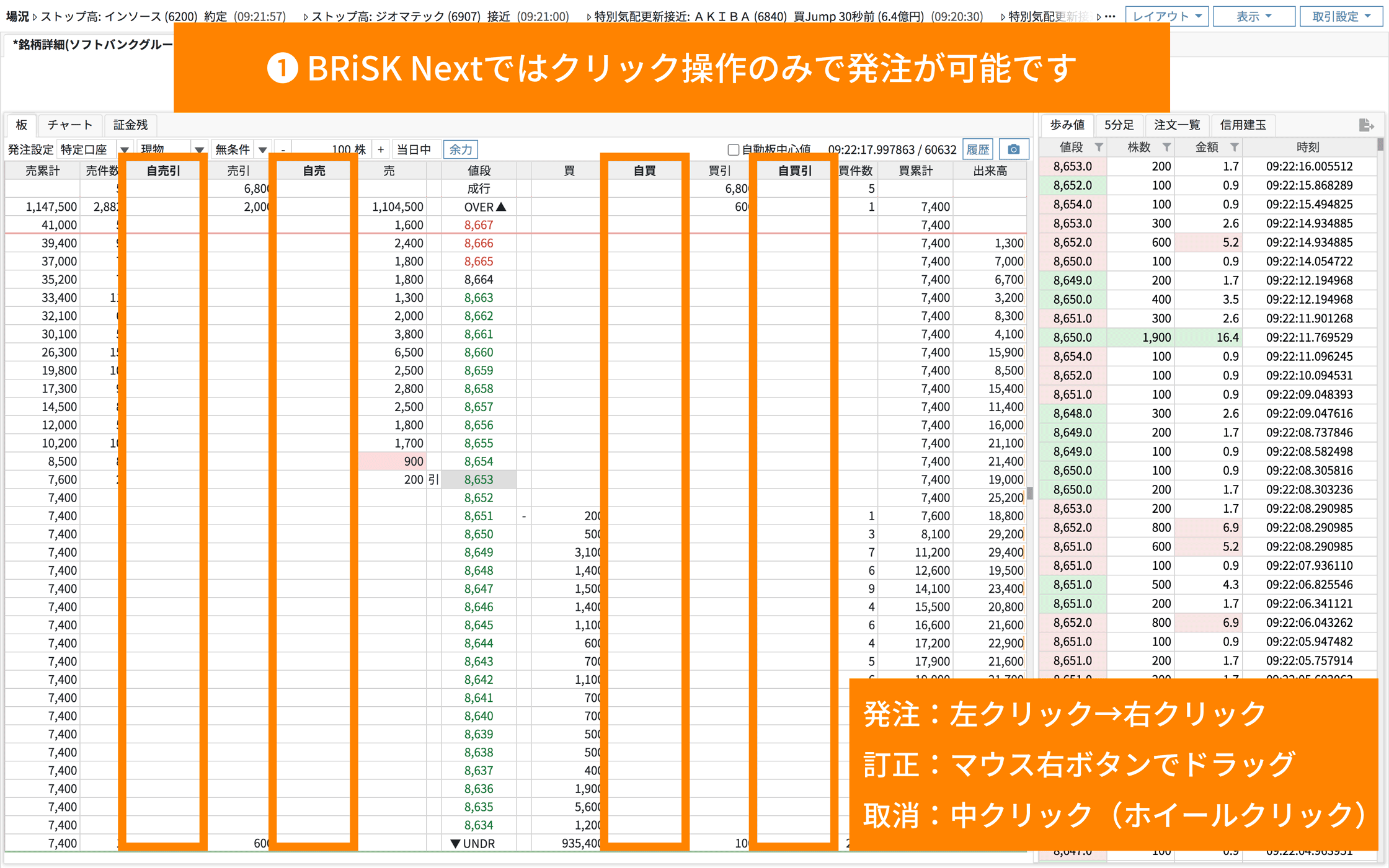
BRiSK Nextではフル板上からマウスを使って素早く注文(発注・訂正・取消)を出すことができます。注文の発注は左クリック→右クリック、訂正はマウス右ボタンのドラッグ、取消は中クリックで行います(詳しくは以下で説明)。口座、現物/信用、注文執行条件、注文数量などの発注設定は板上部のパネルで行います。
発注確認
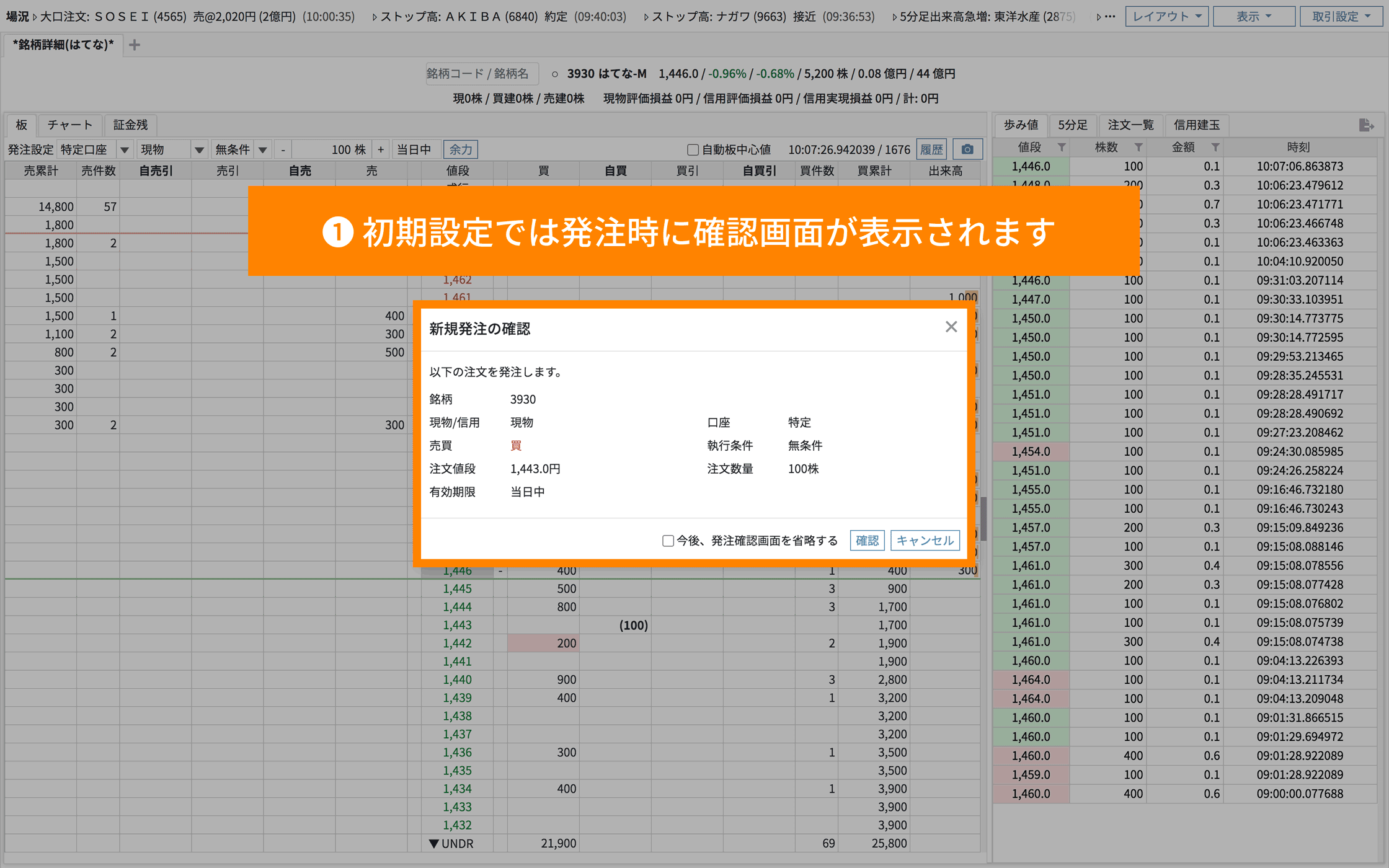
初期設定では各注文操作(発注・訂正・取消)の際に確認画面が表示されます。その際「今後、発注確認画面を省略する」にチェックすることによって、確認画面の表示を省略することが可能です。発注確認の省略有無は、右上の取引設定からも変更できます。
注文の発注
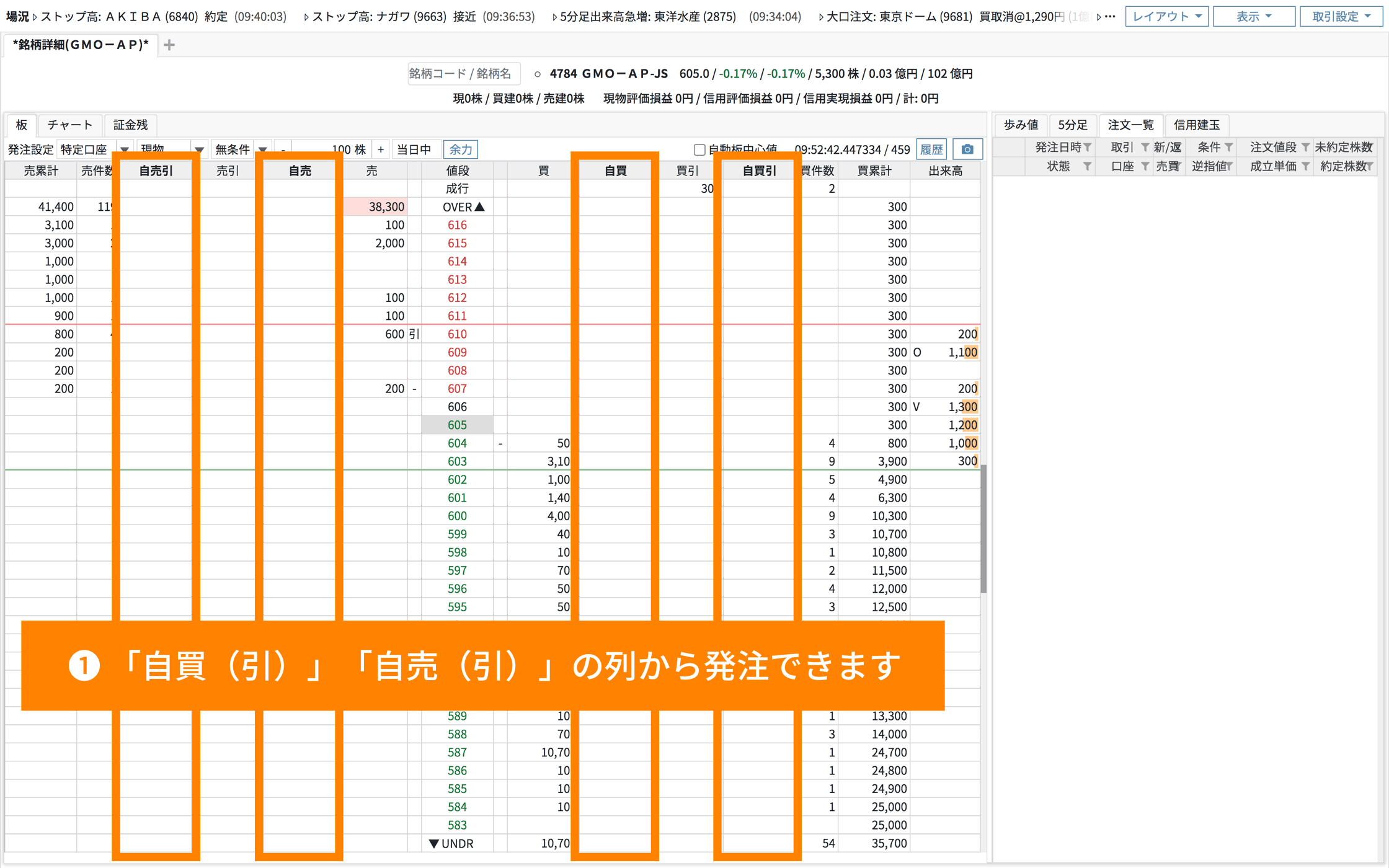
買注文を出すときは「自買」、売注文を出すときは「自売」の列で、注文を出したい値段(成行も含む)の行のセルを左クリックすると、発注設定に従った注文が登録されます(引け注文を除く)。この登録の段階では発注は行われず、確認のために注文の種別と数量が角括弧付きで表示されます。このとき種別として表示される文字の意味は以下の通りです。
| 文字 | 意味 |
|---|---|
| 現 | 現物取引 |
| 新 | 信用取引の新規注文 |
| 返 | 信用取引の返済注文 |
| 寄 | 寄付の条件付き |
| 不 | 不成の条件付き |
引けの条件付き注文は「自買引」「自買売」の列を左クリックすることで登録します。このとき発注設定パネルの執行条件は無視されます。
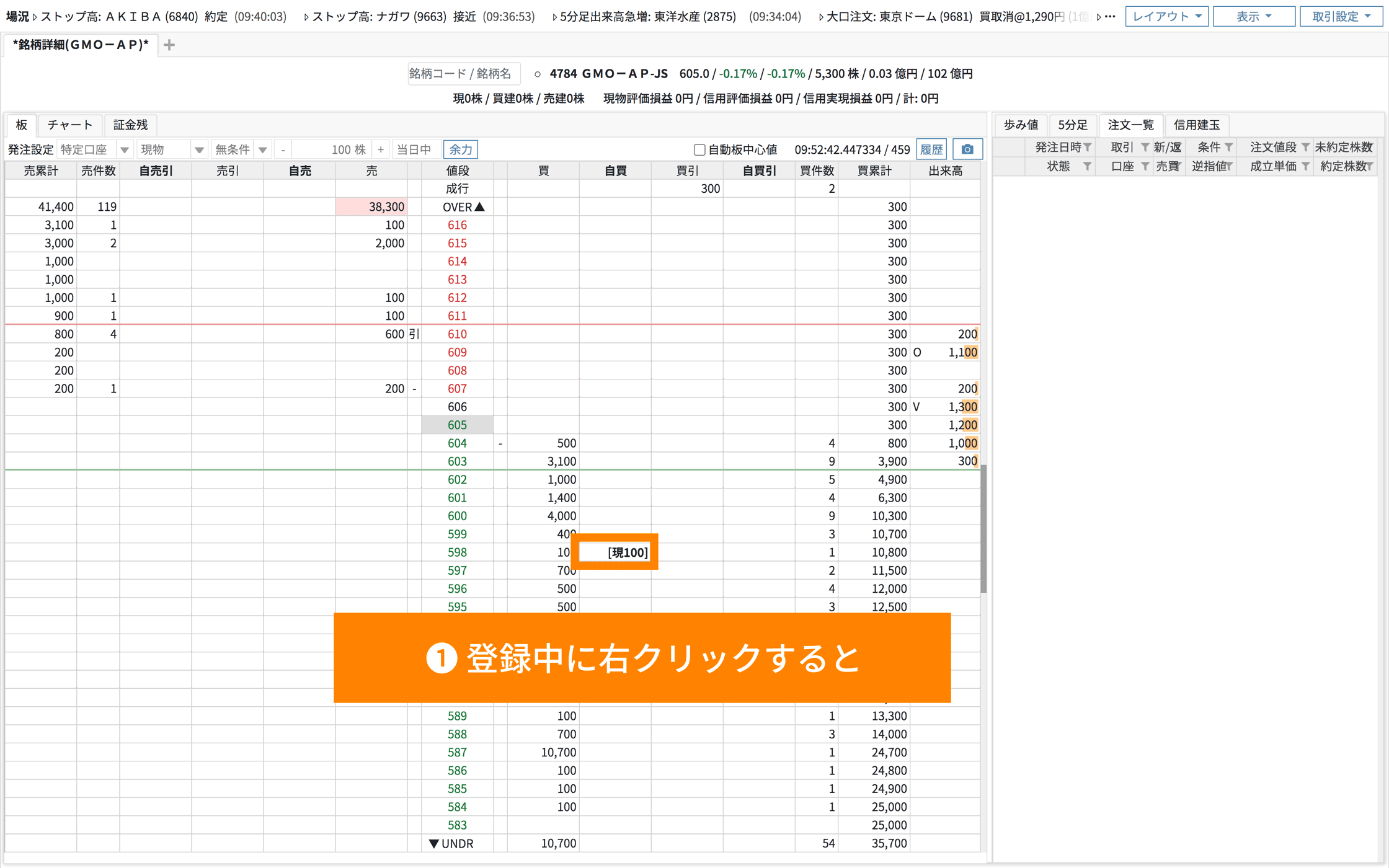
注文が登録されたセルを右クリックすることによって、発注を実行します。丸括弧付きの数字は、注文の発注処理中(注文の送信中、あるいは証券会社や取引所で処理中)であることを表し、発注が完了すると括弧が消えます。
注文を登録した後に右クリックで発注しなかった場合は、数秒で自動的に登録が解除されます。別の列にマウスを動かした場合にも登録が解除されます。
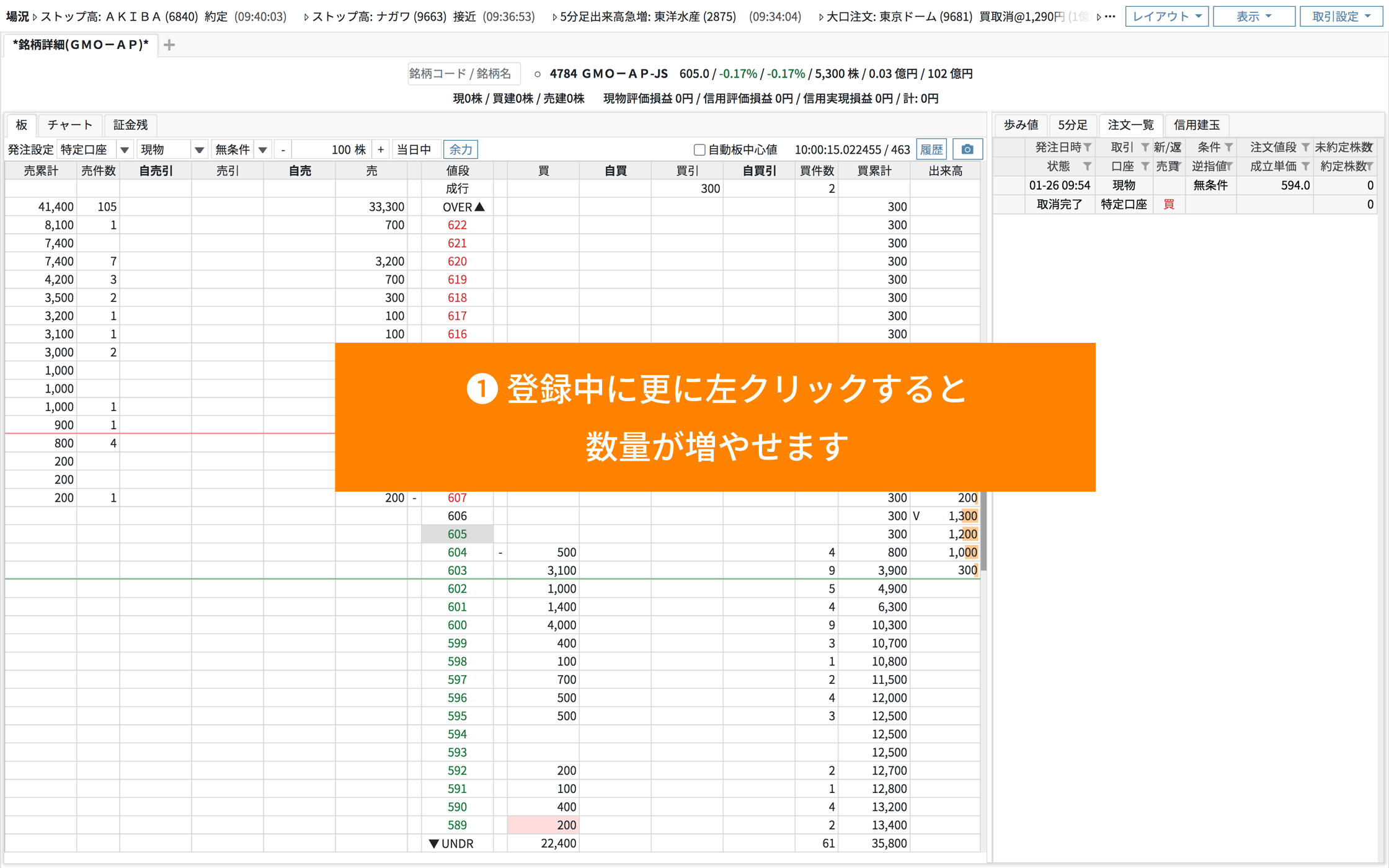
最初にセルを左クリックしたときには上部のパネルで設定した数量が登録(角括弧付きで表示)されますが、このとき更に左クリックすると登録される数量が2倍、3倍、4倍……と左クリックした回数に応じて増えていきます。
また、Ctrlキー(macOSではCommandキー)を押しながら左クリックすると、その値段までの板に出ている全数量が登録されます。
注文の訂正
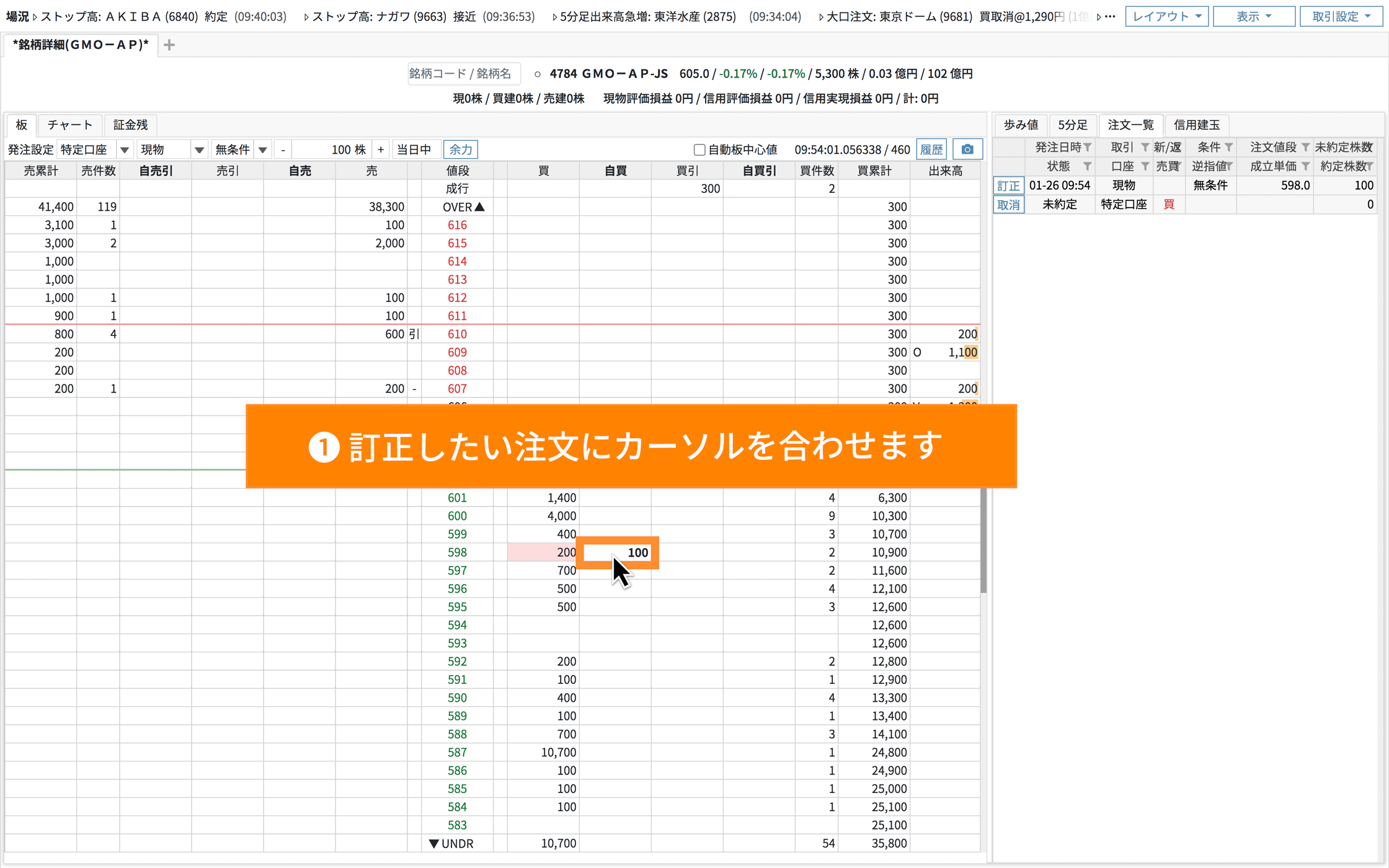
注文が出ているセルをマウス右ボタンでドラッグして、訂正したい値段で離すことによって、値段を訂正することができます。一つのセルに複数の注文が存在していた場合は、それらの注文が全て訂正されます。
板上からは値段の訂正のみ可能です。数量や執行条件を訂正したい場合には、注文一覧に表示される「訂正」ボタンをご利用ください。
注文の取消
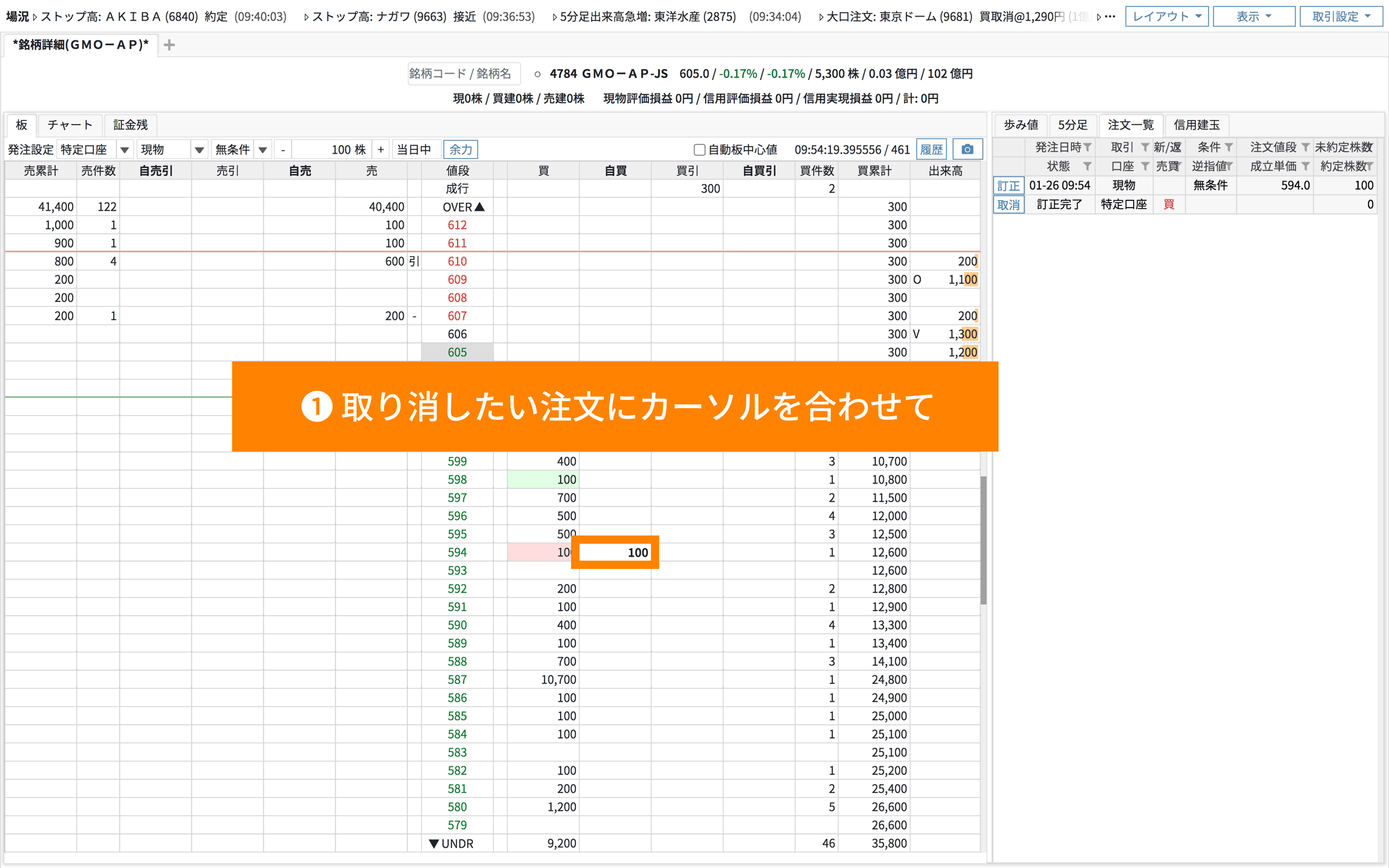
取り消したい注文が出ているセルを中クリック(ホイールクリック)することによって注文を取り消すことができます。一つのセルに複数の注文が存在していた場合は、それらの注文が全て取り消されます。